Google Play Store ne télécharge pas ou ne met pas à jour les applications ? 11 façons de réparer
Publié: 2021-04-24Google Play Store est le support le plus sûr et le plus rapide pour installer des applications sur les appareils Android. Chaque utilisateur d'Android sait comment utiliser le Play Store, mais tout le monde ne sait pas quoi faire lorsque les choses tournent mal avec le magasin.
Si le Play Store ne télécharge pas ou ne télécharge pas d'applications sur votre appareil, reportez-vous aux solutions ci-dessous pour résoudre le problème. Avant toute chose, annulez le(s) téléchargement(s) et réessayez. La fermeture et la réouverture du Play Store peuvent également résoudre le problème.
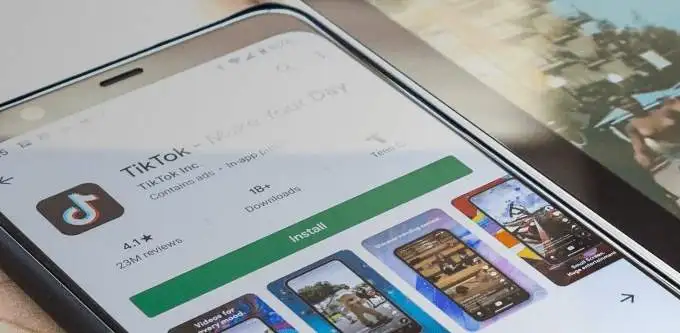
1. Vérifiez votre connexion Internet
Vous avez besoin d'une bonne connexion de données cellulaires ou Wi-Fi pour télécharger des applications depuis le Play Store. Les applications restent-elles bloquées à l'étape "téléchargement en attente" lorsque vous appuyez sur le bouton Installer ou Mettre à jour ? Confirmez que votre connexion Internet fonctionne correctement. Lancez votre navigateur et visitez un site Web au hasard. Si la page Web ne se charge pas, il y a probablement un problème avec votre connexion Internet. Activez le mode avion et désactivez-le.
Passez à une connexion Wi-Fi si vous ne pouvez pas télécharger d'applications sur les données mobiles. Si le problème persiste sur le Wi-Fi, redémarrez ou réinitialisez votre routeur et réessayez. Une connexion VPN peut également affecter les performances de Google Play. Fermez ou désactivez votre application VPN (si vous en utilisez une) et vérifiez si cela résout le problème.
2. Mettre à jour la date et l'heure
Certains services système et applications tierces peuvent mal fonctionner en raison de paramètres de données incorrects. Allez dans le menu des paramètres système ( Paramètres > Système > Date et heure ) et assurez-vous que votre appareil utilise la date et l'heure fournies par le réseau . Vous devez également activer l'option Utiliser le fuseau horaire fourni par le réseau .
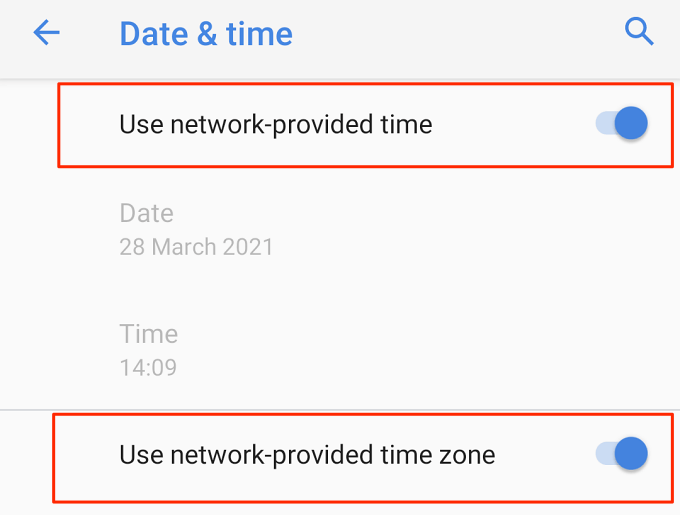
3. Désactivez le Bluetooth de votre appareil
Aussi étrange que cela puisse paraître, de nombreux utilisateurs d'Android qui ont rencontré des problèmes similaires avec le Google Play Store ont confirmé que la désactivation de Bluetooth fonctionnait comme une solution de contournement efficace. Désactivez Bluetooth sur votre appareil depuis le centre de notification ou accédez à Paramètres > Appareils connectés > Préférences de connexion > Bluetooth et désactivez Bluetooth.
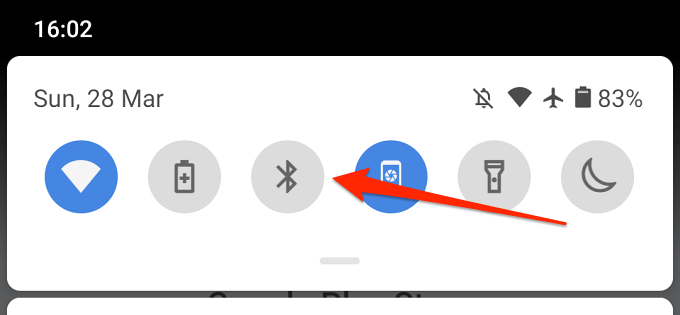
4. Libérez de l'espace de stockage
Certaines fonctions du système deviendront indisponibles lorsque votre appareil manquera d'espace de stockage. Par exemple, Play Store peut ne pas télécharger de nouvelles applications ou mettre à jour les anciennes. Certaines applications peuvent également démarrer lentement et planter occasionnellement pendant l'utilisation.
Bien qu'Android affiche une notification lorsque le stockage interne de votre appareil est faible (ou lorsqu'il y a moins de 1 Go disponible), accédez à Paramètres > Stockage pour savoir si votre appareil dispose d'un espace de stockage suffisant pour accueillir de nouvelles applications.
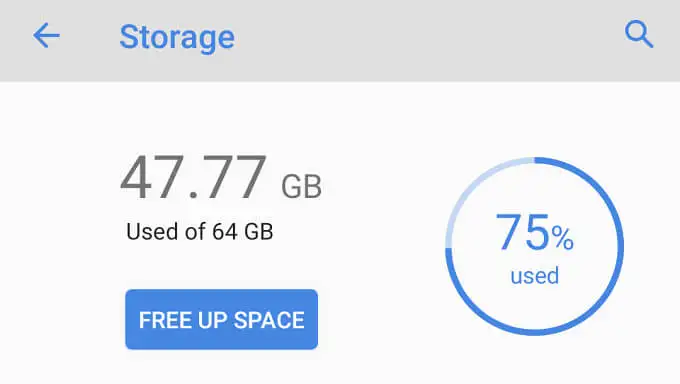
Vous devriez voir combien de stockage vous avez utilisé et combien il en reste. Si votre espace de stockage est faible, appuyez sur le bouton Libérer de l'espace pour utiliser le nettoyeur Android intégré pour supprimer les fichiers indésirables, les fichiers en double et les applications inutilisées de votre appareil.
5. Effacer le cache et les données du Play Store
Accédez à Paramètres > Applications et notifications > Informations sur l'application (ou Voir toutes les applications) > Google Play Store > Stockage et cache et appuyez sur Vider le cache .
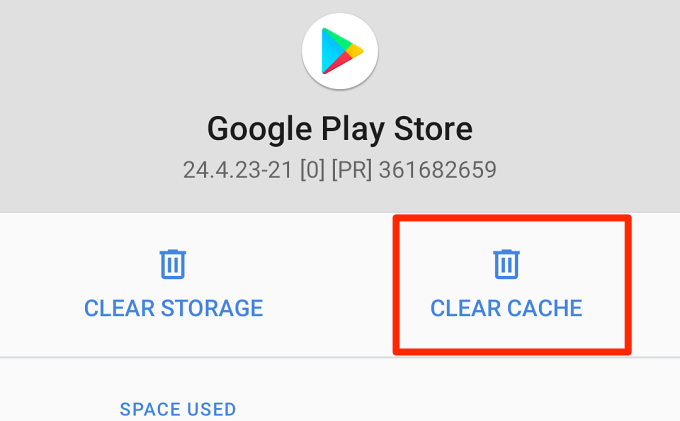
Essayez de télécharger l'application après avoir vidé le cache du Play Store. Si le problème persiste, revenez à la page de stockage du Play Store et appuyez sur l'icône Effacer le stockage .
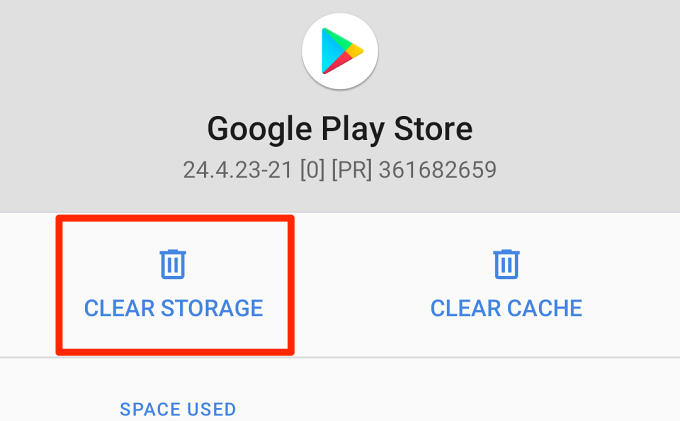
6. Réinitialisez le gestionnaire de téléchargement
Le Google Play Store télécharge des applications sur votre appareil via le gestionnaire de téléchargement Android. Vous ne pouvez pas installer ou mettre à jour des applications si ce téléchargeur intégré est désactivé ou fonctionne mal. La réinitialisation du gestionnaire de téléchargement peut aider à résoudre les échecs de téléchargement du Play Store. Suivez les étapes ci-dessous pour le faire.
1. Accédez à Paramètres > Informations sur l'application (ou Voir toutes les applications) et appuyez sur l'icône du menu à trois points dans le coin supérieur droit.
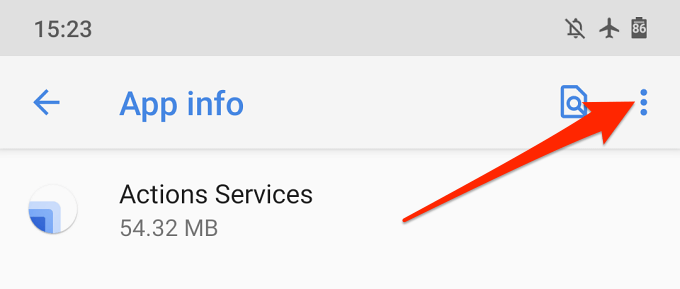
2. Sélectionnez Afficher le système .
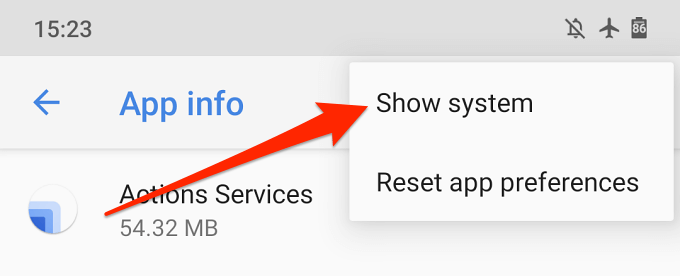
3. Faites défiler les applications et appuyez sur Gestionnaire de téléchargement .
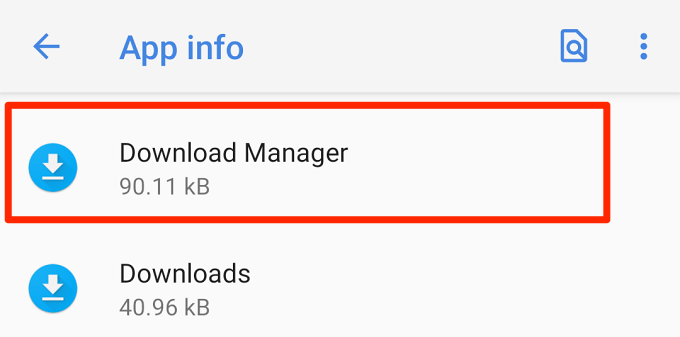
4. Sélectionnez Stockage et cache .

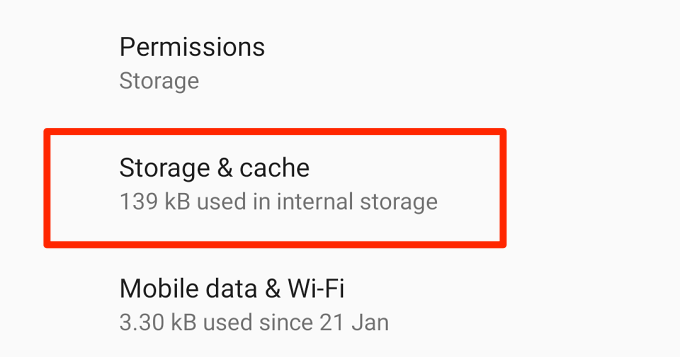
6. Appuyez sur Effacer le cache et Effacer le stockage .
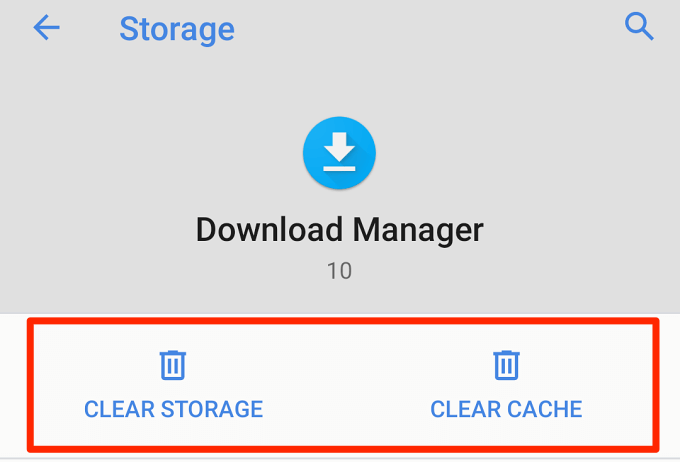
7. Appuyez sur OK dans l'invite de confirmation pour continuer.
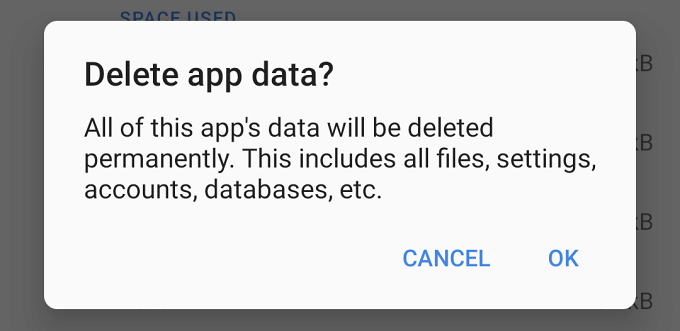
Lancez Play Store et vérifiez si vous pouvez maintenant télécharger et mettre à jour des applications.
7. Réinitialiser les services Google Play
Les services Google Play sont un système Android central qui alimente toutes les applications et tous les services Google. Si vous rencontrez des problèmes pour télécharger des applications sur le Play Store et que tout ce que vous avez essayé s'est avéré avorté, la réinitialisation du cache des services Google Play pourrait remettre les choses en ordre.
Accédez à Paramètres > Applications et notifications > Informations sur l'application (ou Voir toutes les applications) > Services Google Play et appuyez sur Vider le cache . Ensuite, appuyez sur Effacer le stockage et sélectionnez Effacer toutes les données sur la page suivante.
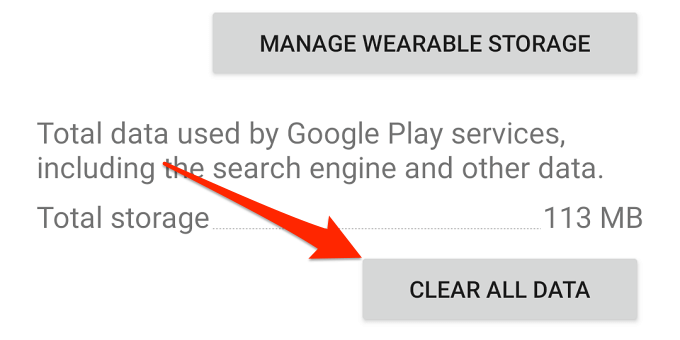
Votre appareil téléchargera certaines applications système requises pour exécuter les services Google Play. Une fois la configuration terminée, ouvrez Play Store et vérifiez si la réinitialisation des services Google Play a résolu le problème.
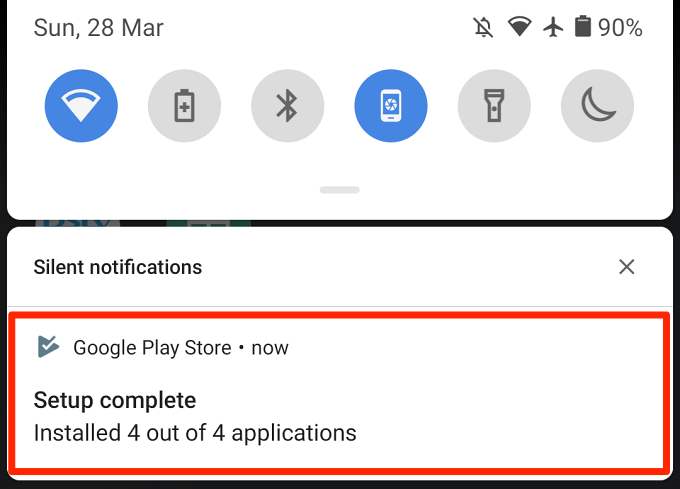
8. Désinstaller les mises à jour du Play Store
Android met automatiquement à jour Google Play Store en arrière-plan. Alors que certaines de ces mises à jour sont sans erreur, d'autres sont parfois livrées avec des bogues qui causent des problèmes de performances. La restauration de Play Store à la version d'usine par défaut peut éliminer ces bogues et restaurer le magasin à la normale.
1. Appuyez longuement sur l'icône de l'application Play Store et appuyez sur l'icône d' informations (i) .

2. Appuyez sur l'icône du menu à trois points.
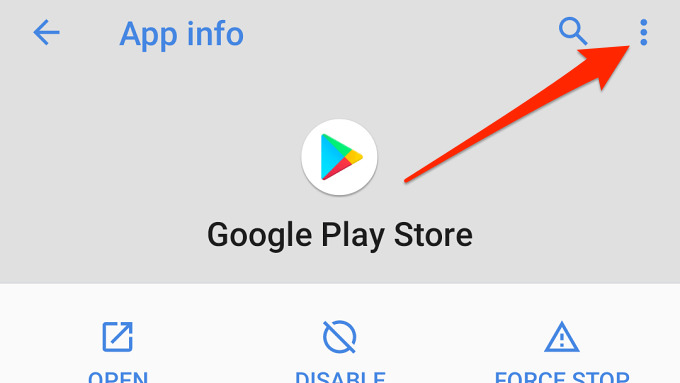
3. Sélectionnez Désinstaller les mises à jour .
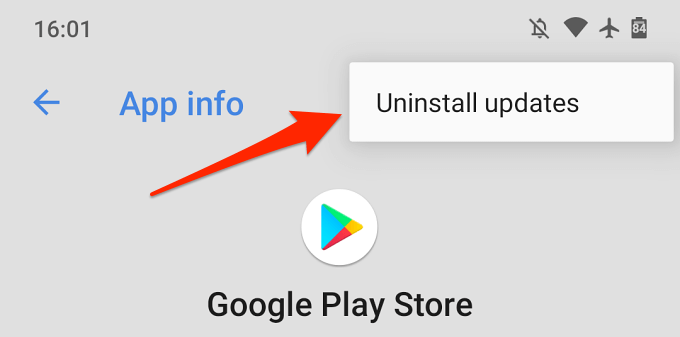
4. Appuyez sur OK à l'invite pour continuer.
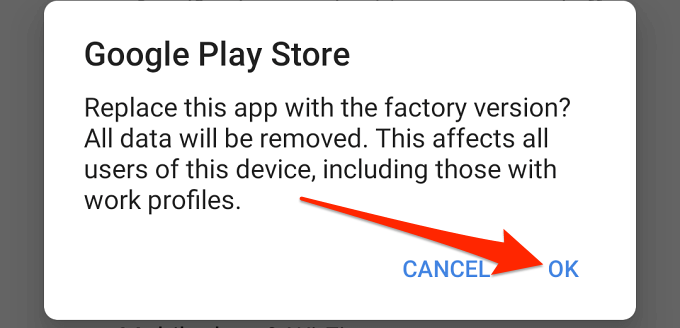
Vous devez ensuite mettre à jour le Google Play Store vers la dernière version. Lancez Play Store, appuyez sur l'icône de menu et accédez à Paramètres > Version Play Store .
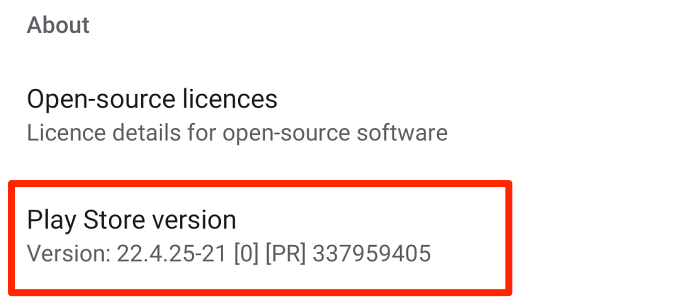
Votre appareil téléchargera et installera la dernière version de Google Play Store en arrière-plan.
9. Redémarrez votre appareil
Le redémarrage de votre appareil est une autre technique de dépannage qu'il vaut la peine d'essayer de corriger lorsque la boutique Google Play ne se télécharge pas. Maintenez le bouton d'alimentation enfoncé et appuyez sur Redémarrer dans les options d'alimentation.
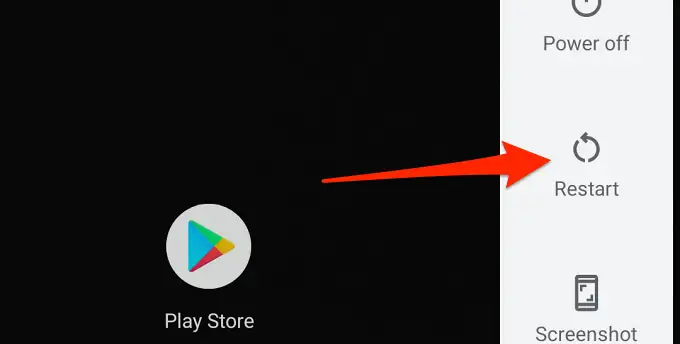
Connectez-vous à une connexion Wi-Fi ou de données mobiles puissante et réessayez le téléchargement.
10. Mettez à jour votre appareil
L'installation de la dernière mise à jour Android peut résoudre les problèmes empêchant Play Store de traiter les téléchargements et les mises à jour d'applications. Accédez à Paramètres > Système > Avancé > Mise à jour du système pour vérifier si une mise à jour logicielle est disponible pour votre appareil.
11. Ajoutez à nouveau votre compte Google
Cela implique de vous déconnecter de votre compte Google et de vous reconnecter. Bien que cela puisse résoudre le problème avec Play Store, notez que la suppression de votre compte peut supprimer certaines données (contacts, messages, événements de calendrier, etc.) que vous avez synchronisées avec votre Compte google. Il est donc important de sauvegarder votre appareil Android afin de ne pas perdre de données non synchronisées.
Pour vous déconnecter de votre compte Google, accédez à Paramètres > Comptes et sélectionnez le compte Google connecté au Play Store. Ensuite, cliquez sur Supprimer le compte pour déconnecter le compte de votre appareil.
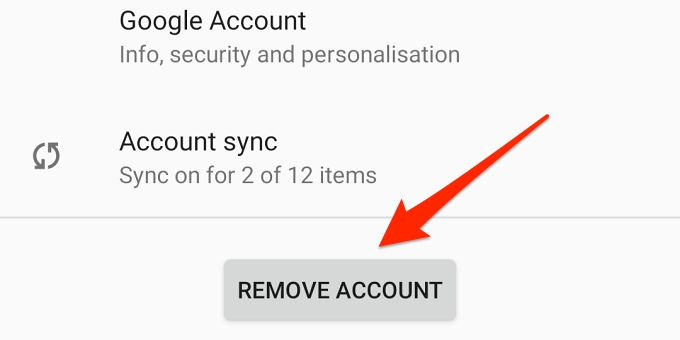
Dans le menu Comptes, sélectionnez Ajouter un compte et suivez l'invite pour rajouter le compte.
Télécharger et mettre à jour des applications sans problèmes
Nous sommes convaincus qu'au moins une de ces 11 techniques de dépannage fonctionnera comme par magie sur votre appareil. Vous devriez également consulter ce guide sur la résolution des problèmes de Google Play pour plus de solutions. Si aucune des recommandations de cet article ne résout le problème, installez des applications à partir de sites Web APK tiers de confiance.
